Prawidłowe sposoby wyeliminowania nieprawidłowości wraz z uruchomieniem dysku flash - kod 10

- 1045
- 169
- Pani Lilianna Janowski
Pracując przy komputerze lub laptopie, często musisz użyć wykonanego materiału. Dysk flash jest najczęściej używany do przesyłania informacji. Podłączając nieznany sprzęt, system operacyjny szuka dla niego kierowców według źródeł. Nie każdy sprzęt może zaakceptować, przyczyną tego jest niezgodność sprzętu, starzenie się aparatu.

W takim przypadku wyświetlany jest komunikat systemowy: dysk flash - uruchomienie tego urządzenia jest niemożliwe z kodem 10. Oprócz przewoźnika flash, takie problemy mogą dotyczyć karty graficznej, klawiatury, routerze Wi-Fi i tak dalej. Gdy nowe urządzenie jest po raz pierwszy podłączone, jego instalacja jest automatyczna, inicjalizacja. Ale są sytuacje, w których uruchomienie tego urządzenia jest niemożliwe. Poniżej znajdują się metody korygowania sytuacji.
menadżer urządzeń
Podczas podłączania dysku w folderze „My Computer” wyświetlane są wszystkie podłączone elementy. W przypadku, gdy system nie może zidentyfikować sprzętu, konieczne jest przejście do „Menedżera urządzeń”. Aby to zrobić, otwórz „Panel sterowania” i przejdź do zakładki „System”. Urządzenie niezidentyfikowane będzie oznaczone wykrzyknikiem żółtego. Ten moduł musi zostać zaktualizowany.
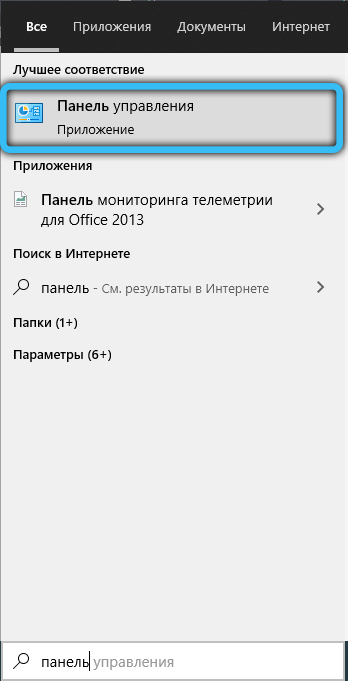
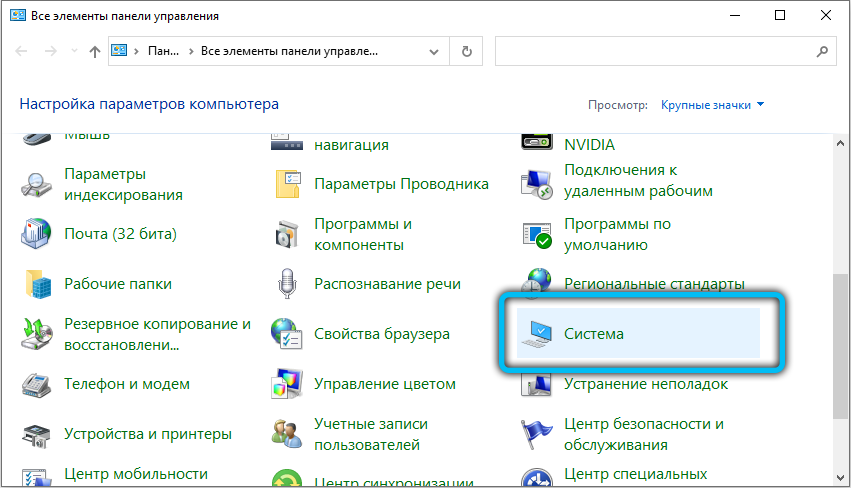
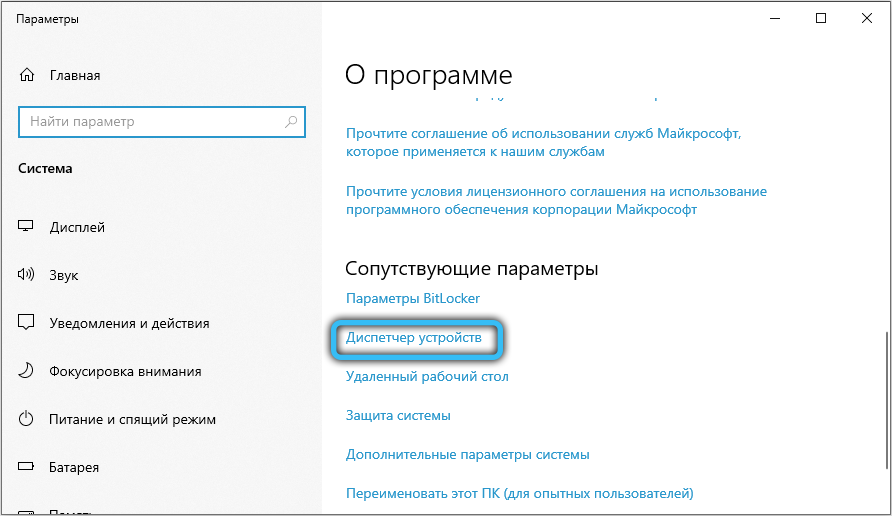
Kliknięciem myszy prawym przyciskiem myszy kliknij go, wybierz „Właściwości”. W opadającym oknie zatrzymujemy wybór „sterownika”. Więc uruchomisz „Master aplikacji”, który automatycznie będzie szukał naruszeń, poprawnie. Komputer musi być podłączony do Internetu, aby „główny” mógł znaleźć nowsze modyfikacje sterowników, jeśli to konieczne.
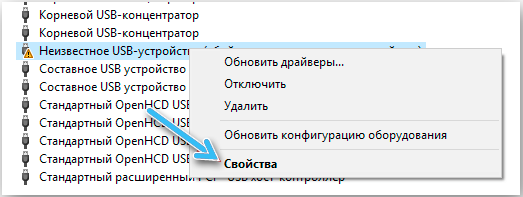

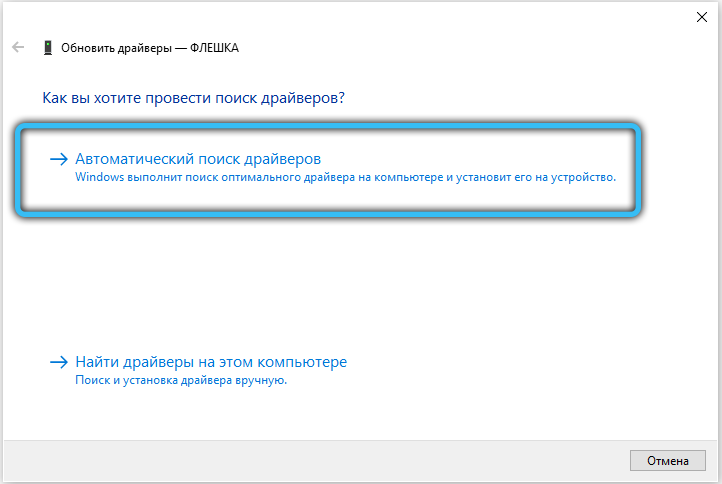
Korekta błędu „Uruchomienie tego urządzenia jest niemożliwe” w edytorze rejestru
Innym skutecznym sposobem rozwiązania tego problemu jest zmiana parametrów rejestru. Przed przejściem bezpośrednio do samej metody zdecydowanie zalecamy utworzenie punktu odzyskiwania systemu operacyjnego lub kopii kopii zapasowej rejestru, jako dodatkowy środek bezpieczeństwa, jeśli coś nie pójdzie zgodnie z planem.
Podręcznik ręczny urządzeń USB wydających powiadomienie o błędach:
- Na klawiaturze kliknij kombinację klucza „Win + R”, a w linii wejściowej wprowadź „Regedit”.
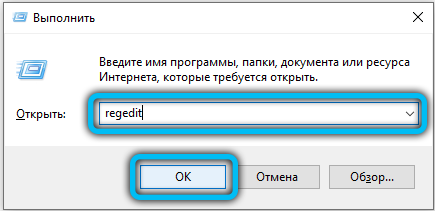
- W oknie, które się otwiera, musisz przejść do sekcji „HKEY_LOCAL_MACHINE \ SYSTEM \ CURPERROLSET \ Control \ Class \ 36fc9e60-C465-11cf-8056-444553540000”
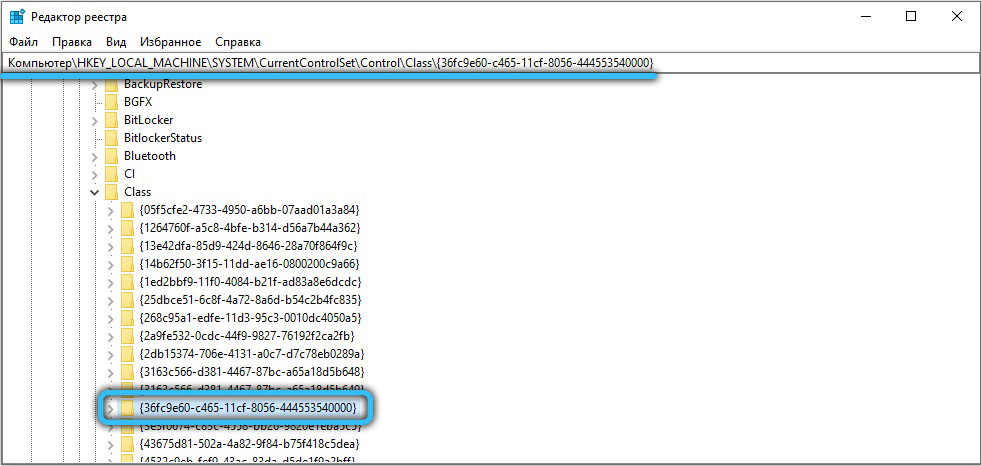 Ruch między folderami jest wykonany z panelu w lewym regionie ekranu.
Ruch między folderami jest wykonany z panelu w lewym regionie ekranu. - Po prawej, znajdź punkty „Filtrów wyższych” i „Lowerfilters”, a następnie usuń je (jeśli tam są), klikając je prawym przyciskiem myszy i wybierając odpowiedni linię „Usuń”.
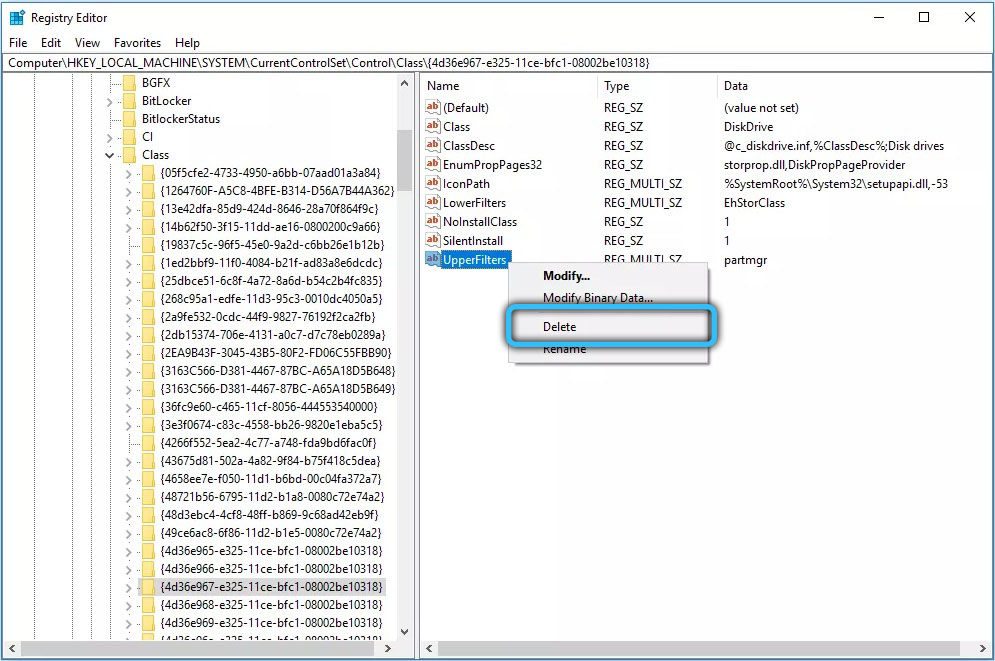
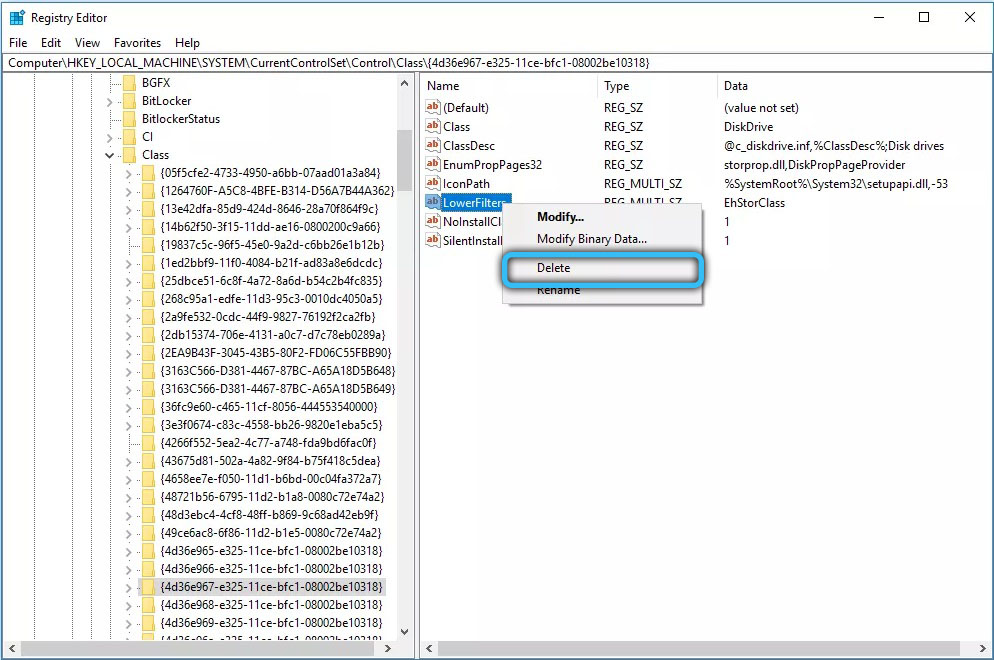
- Jeśli błąd powstaje w przypadku urządzenia wejściowego USB, takiego jak mysz, klawiatura i inne, wykonaj te same działania w sekcji „745A17A10-74D3-11D6FE-00A0C90F57DA”.
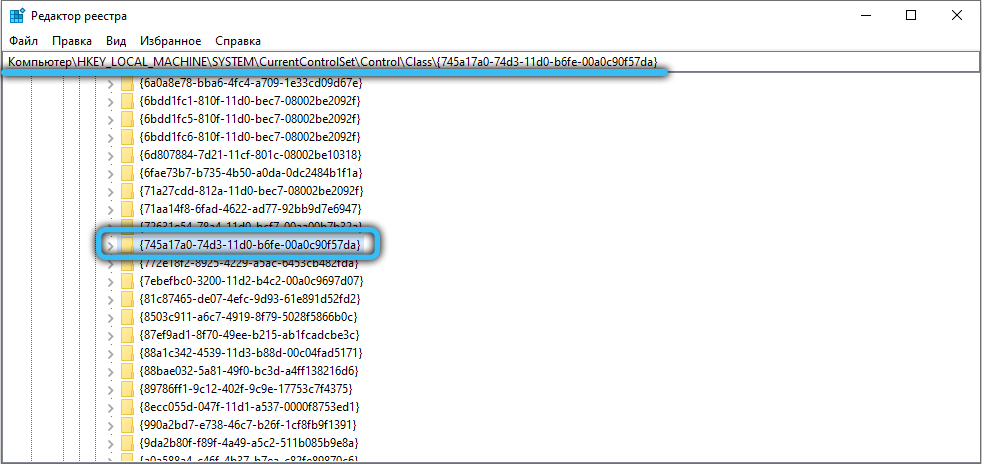
- Po zakończeniu wszystkich manipulacji zamknij redaktor i ponownie ładuj komputer.
Zwracamy uwagę na fakt, że jeśli połączenie jest zaangażowane w kontroler nie-USB, wówczas kategoria „36FC9E60-C465-11CF-8056-444553540000”, wskazana w drugim etapie, musi zostać zastąpiona innym z innej z ten sam katalog (będziesz musiał szukać niezbędnej metody sproku).
Jak naprawić błędy w rejestrze za pomocą programu CCLeaner
Możesz także uciekać się do oprogramowania trzeciego, aby naprawić nieprawidłowe klucze rejestru, które powodują niepowodzenie w pracy. Jednym z najpopularniejszych narzędzi do tego zadania jest CCleaner. Pobierz i zainstaluj aplikację z oficjalnej strony internetowej „https: // www.Ccleaner.Com/ru-ru/cCleaner ".
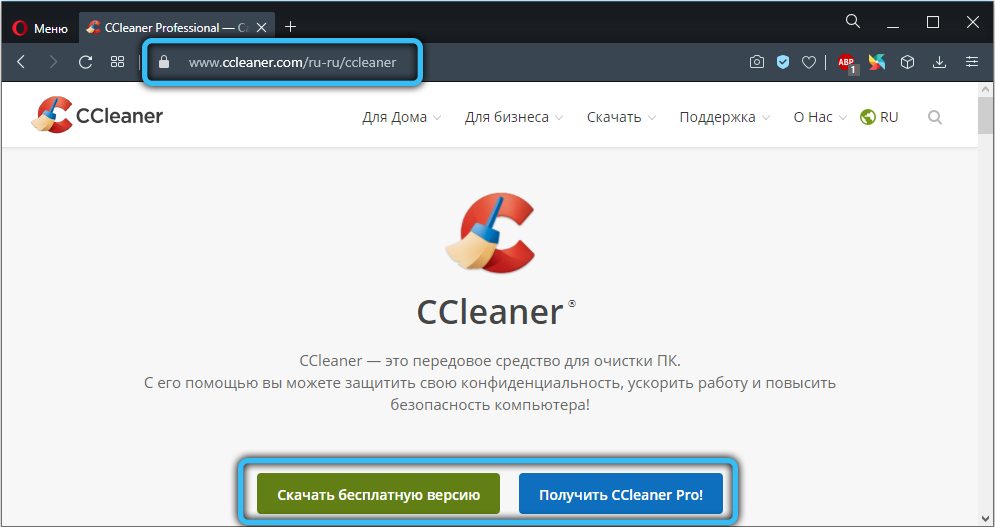
Po rozpoczęciu w lewym menu kliknij linię „Zarejestruj się”, a następnie kliknij przycisk „Wyszukaj problemy”. Pod koniec skanowania system wyświetli wszystkie wadliwe klucze na ekranie. W prawym dolnym rogu kliknij „Napraw wybrane”, aby rozpocząć czyszczenie. Następnie zamknij program i spróbuj ponownie wstawić napęd zewnętrzny.
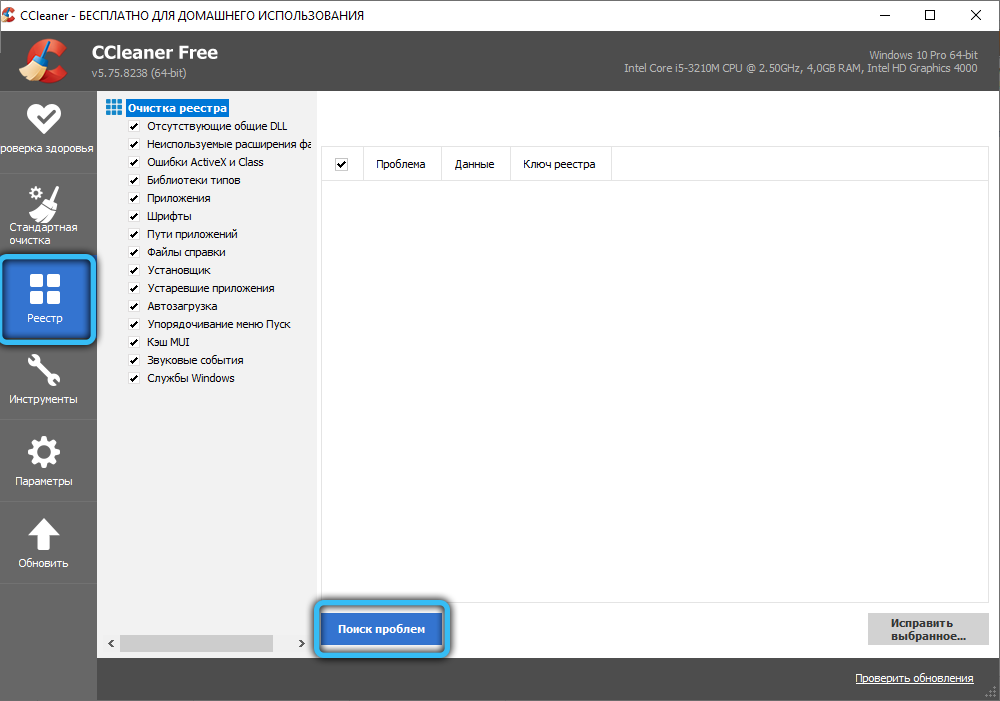
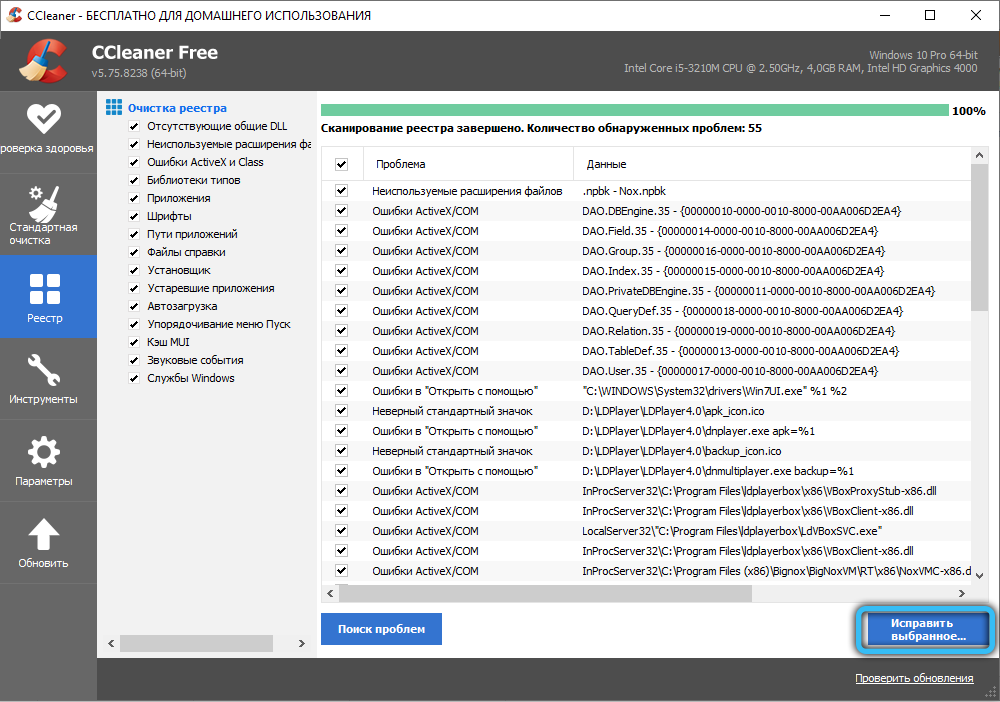
Zmiana listu
Podczas pierwszego połączenia urządzenia Windows niezależnie przypisuje mu list do dalszej identyfikacji. Problem może pojawić się, jeśli użytkownik zdecyduje się wprowadzić zmiany w tym parametrze. Aby naprawić błąd, powinieneś ustawić dysk na nowym liście.
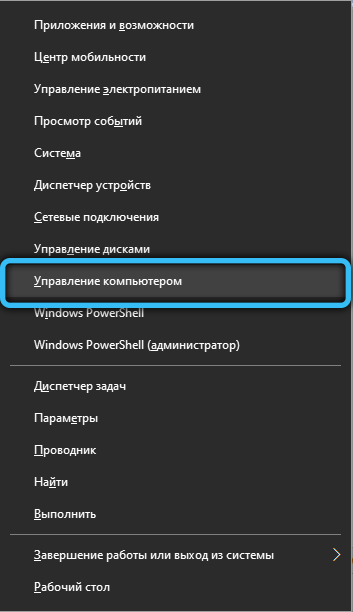
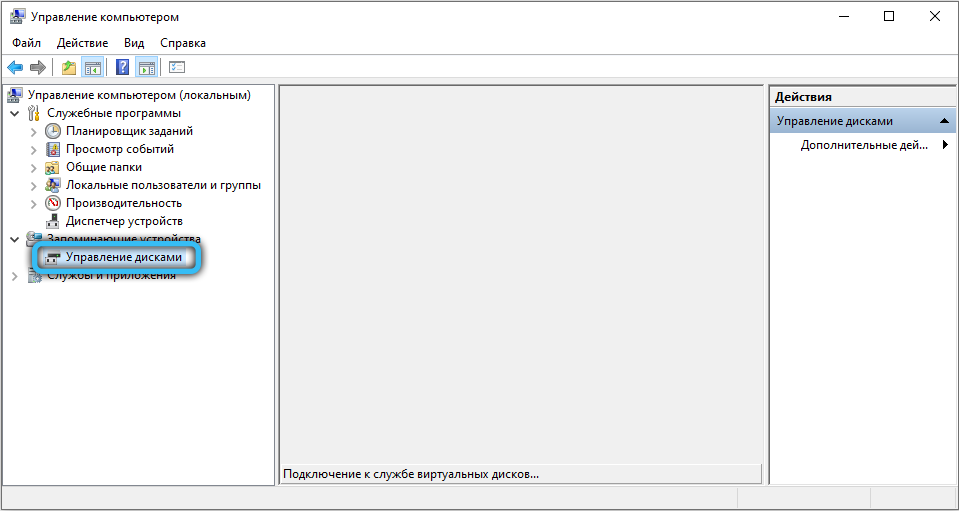
Aby to zrobić, zaciśnij klawisze „Win+ X” i na liście Downdown Wybierz „Funkcję zarządzania komputerem, a następnie wykonaj przejście do sekcji„ Zarządzanie dyskami ”, wszystkie znalezione urządzenia będą tam wyświetlane. Znajdź dysk i kliknij go za pomocą odpowiedniego przycisku myszy, a następnie „Zmień literę lub ścieżkę na dysk”. Następnie wybierz dysk i kliknij „Zmień”. W następnym menu ustaw napęd nowy symbol (A-Z), kliknij OK i ponownie sprawdź jego dostępność.
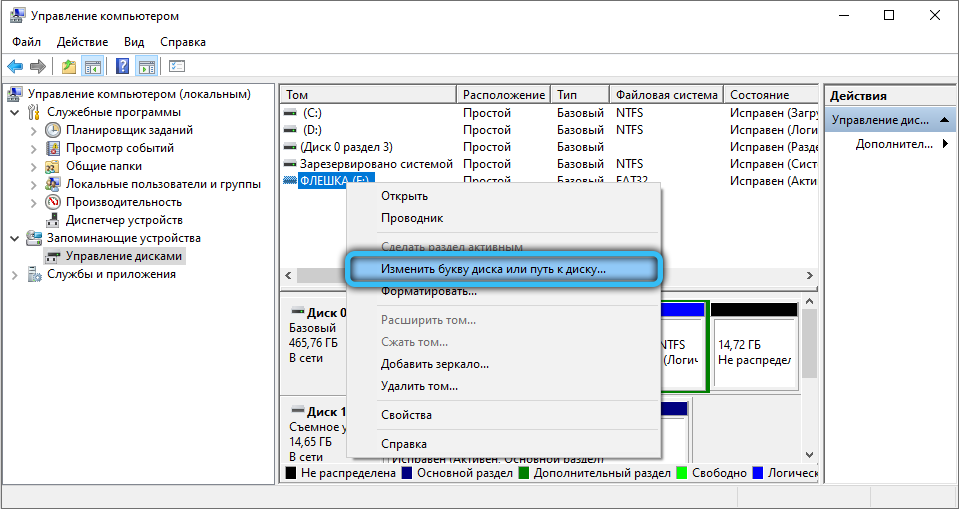
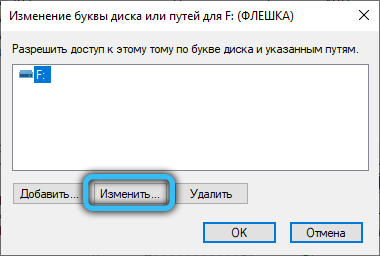
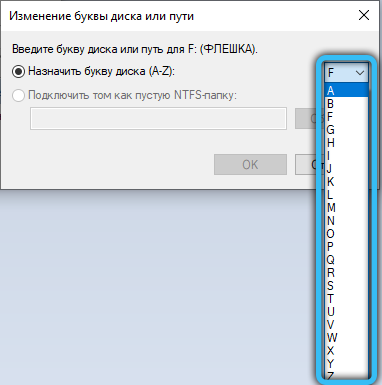
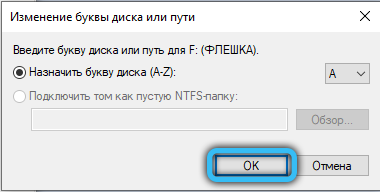
Przywracanie systemu
Często komunikat o błędzie zaczyna pojawiać się po niepoprawnej aktualizacji systemu operacyjnego lub dowolnej awarii oprogramowania w wyniku instalacji różnych aplikacji, wprowadzając zmiany w procesie ich działania, a także interwencję w ustawieniach systemu.
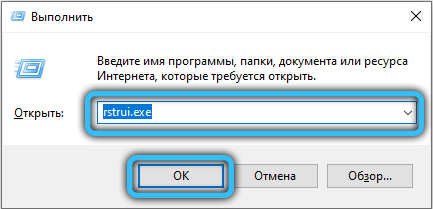
Najbardziej racjonalnym rozwiązaniem w tym przypadku będzie cofanie się do poprzedniego stanu. Aby to zrobić, kliknij „Win + R” i wprowadź „RSTRUI.Exe ". Dostępne punkty kontrolne zostaną wyświetlone w otwartym narzędzie, wśród których musisz wybrać prawo. W rzeczywistości jest ich o wiele więcej, aby je wszystkie zobaczyć, umieść znacznik kontrolny przeciwnie do odpowiedniego punktu. Ponadto program powiadomi użytkownika, jakie zmiany zostaną anulowane w wyniku wycofania. Dokładnie przestudiuj przedstawioną listę, jeśli nie wpłynie to na ważne pliki, potwierdź swoje działania. Śledź podpowiedzi kreatora do pomyślnego ukończenia procesu.
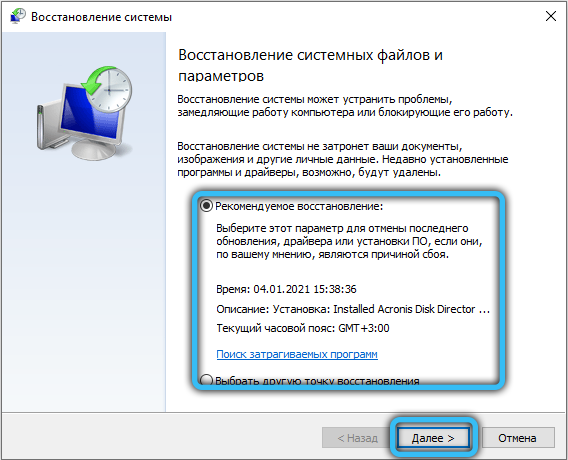
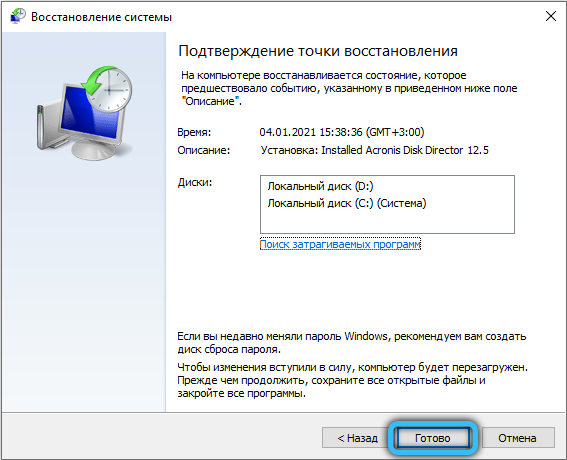
Dodatkowe sposoby wyeliminowania problemów
Jeśli żadna z metod nie pomogła, użyj następujących wskazówek:
- Sprawdź działanie urządzenia na innym PEVM.
- Jeśli połączyłeś nieznany sprzęt, powinieneś szukać dla niego kierowców.
- Załaduj ponownie komputer, spróbuj powtórzyć procedurę.
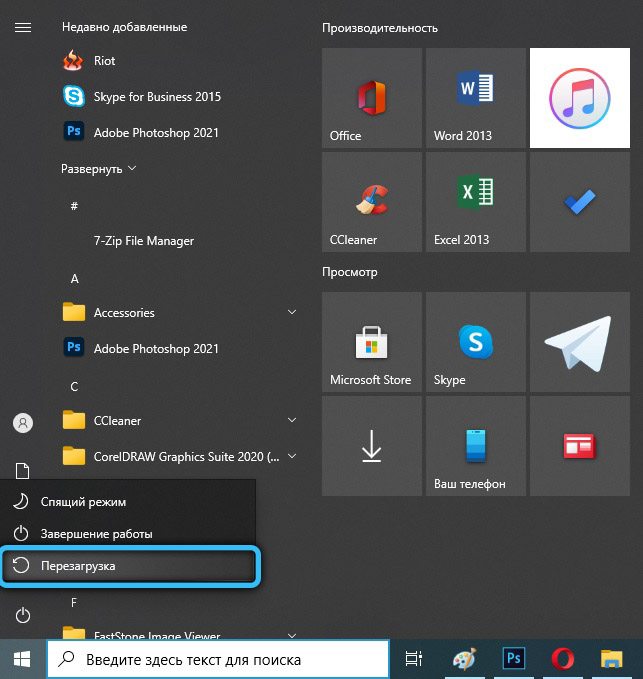
- Zainstaluj sterowniki z oficjalnej strony producenta.
- Jeśli napęd jest nową próbką, a system komputerowy jest stary - zmień pamięć RAM.
- Nie używaj podróbek niskiej jakości.
- Zmień wejście do instalacji.
- Usuń, ponownie zainstaluj.
Innym sposobem na wyeliminowanie nieprawidłowości podczas uruchamiania dysku flash, gdy błąd z kodem 10 jest sygnalizowany, niemożność pobrania urządzenia jest czyszczenie. Przyczyny awarii mogą służyć:
- Zbijanie, odkurzanie jednostki systemowej.
- Zniekształcenie złącza.

Mechaniczna metoda uruchamiania przewoźnika flash
Jeśli wypróbowałeś wszystko, ale dysk flash nie uruchamia się, system operacyjny podaje kod błędu 10, istnieje inny sposób na wyeliminowanie. Aby to zrobić, musisz zdemontować ścianę systemu i stworzyć następujące manipulacje:
- Po otwarciu ściany zobaczysz dwa białe przewody - są to przewody USB.
- W pobliżu będzie czarny drut do kasu. Wyciągnij go z płyty głównej.
- Więc wyłączyłeś przewoźnik USB.
- Następnie możesz zauważyć, że w folderze „mój komputer” ten USB nie jest już.
- Pozostaje tylko po to, aby zmienić jazdę do innego portu.
- Przejdź do „dyspozytora zadań”, znajdź w kontrolerach USB - MassStoragesEdevice.
Opis napędu będzie teraz bez koloru i wykrzykników. Otwarcie okna natychmiast potwierdza normalne działanie napędu. W folderze mojego komputera możesz teraz zobaczyć wszystkie aplikacje. W ten sam sposób możesz poprawić sytuację za pomocą dysku twardego.
Jak uruchomić dysk flash i przywrócić dane
Jednym z powodów odmowy pracy zdejmowanych przewoźników są wirusy. Z powodu szkodliwego kodu przewoźnik może działać niepoprawnie, niemożliwe staje się podejście do ważnych informacji o strzelance. Elementarna kontrola za pomocą narzędzia antywirusowego może pomóc.
WAŻNY. Aby chronić popęd przed skutkami programów wirusowych, konieczne jest natychmiastowe po zakupie zainstalowania antywirusa.Aby przywrócić dane, sformatowanie dysku, a także pobieranie programu, jest ich wiele w sieci, aby uzyskać krok do reanimacji informacji z USB.
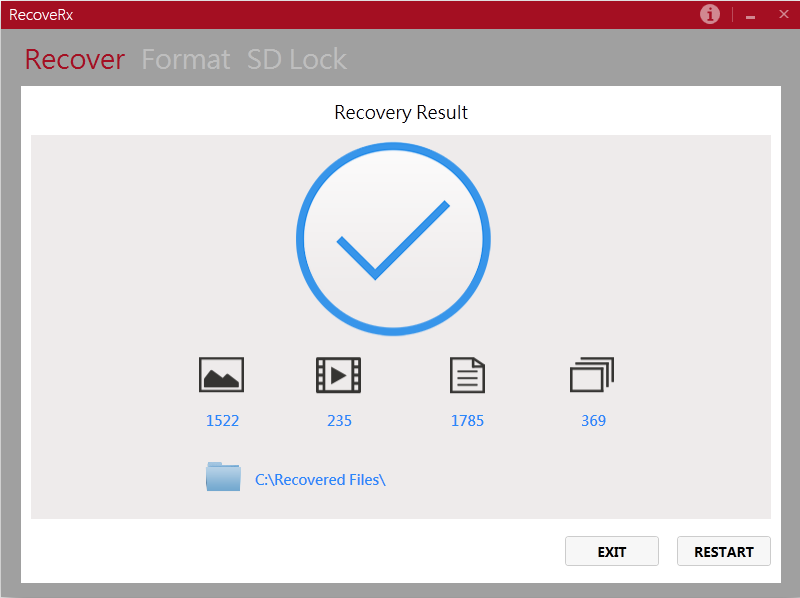
Proces można spowolnić z powodu wadliwego elementu lub niewłaściwej opieki nad narzędziem roboczym, wówczas nagrywanie na komputerze - kod napędu flash 10 jest niemożliwe - jest możliwe - jest dopuszczalne. Ale, zgodnie z powyższymi metodami, pozbędziesz się takiego problemu i w przyszłości nie będziesz miał trudności.
- « Metody przekształcania dysków MBR w GPT lub GPT w MBR
- Jak zainstalować głosowanie i ankiety w telegramie »

